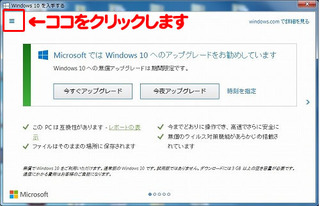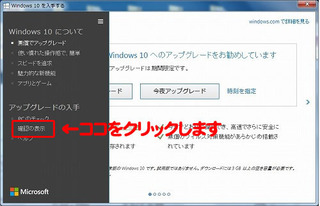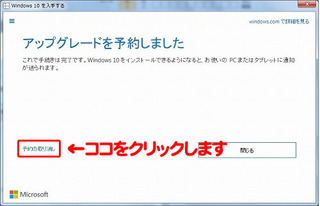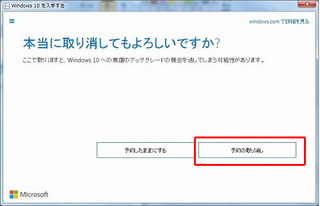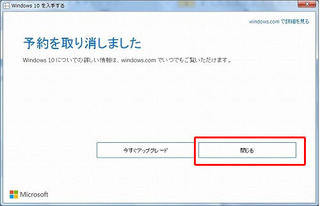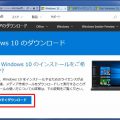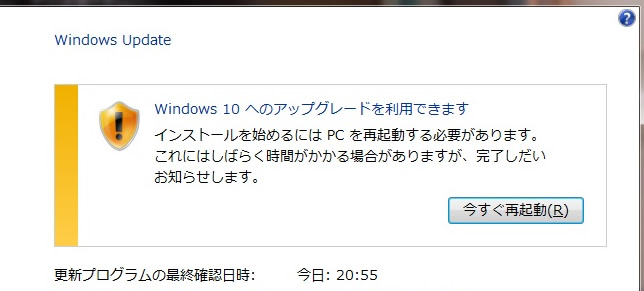なんと!!しつこいWindows10のアップグレード、、、
一度、アップグレードの取り消しを行ったのにも関わらず、またWindows10のアップグレードの画面が出る場合があります。
しかも今回は、取り消す画面がなかなかわからない、、、
そんな、時の対応方法をご説明します。
Windows10のアップグレード、予約を取り消してすぐに出た画面がこちら
↓
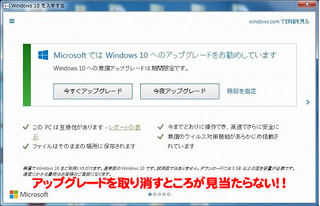
初めて表示された前回の画面と違って、、、
前回のブログ記事を参照
↓
Windows10のアップグレード画面にご注意を!!
パっとみてアップグレードを取り消す画面がありません。
ここで前回の案内とは違う方法でWindows10のアップグレードを取り消す方法を下記に記します。
1、左上部の横ライン3本部分をクリックします。
2、アップグレードの入手→「確認の表示」をクリックします。
3、「アップグレードを予約しました」と言う画面が出ます。
「予約の取り消し」をクリックします。
4、「本当に取り消してよろしいですか?」と再度聞いてきます。
なかなかしつこいですね、、、(^_^;)
「予約を取り消し」をクリックします。
5、「予約を取り消しました」
「閉じる」をクリックします。
しかし、閉じるの横には「今すぐアップグレード」のボタンが、、、
本当にしつこいですね(笑)
これで確実に取り消しできました。
しかし、無料アップグレードの期間中は、さらにアップグレードを進めてくるでしょう!?
Windows10のアップグレードを否定するわけではありませんが、
もう少し選択肢を判りやすくしてほしいところですね。
準備をしっかりしてからWindows10にアップグレードをすれば、比較的問題なくアップグレードできます。
準備方法はこちらをご覧下さい!
↓
Windows10へのアップグレードで準備したい7つの事